每次打开电脑都会弹出很多垃圾广告,我们应该如何彻底清理这里垃圾广告呢?很多人都对电脑上的广告没有办法,下面就和大家聊聊win10电脑禁用广告的方法吧。
一:删除弹框模块
1、在状态栏上右键打开【任务管理器】;
2、在当前进程中找到弹窗的进程,鼠标右击,选择【打开文件所在的位置】,之后定位到弹窗广告所在的地方,删除即可。
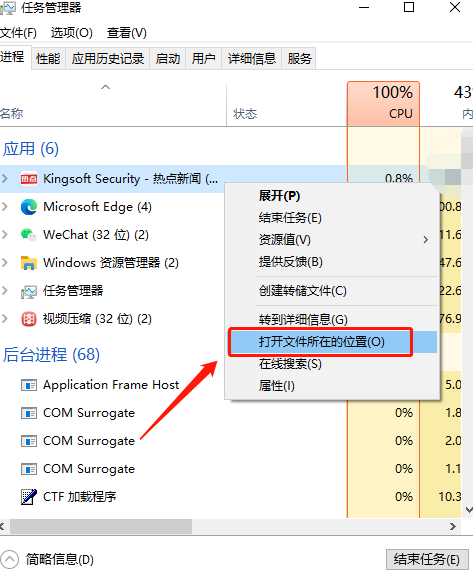
二:关闭通知中心弹窗
这种弹窗是Win10系统自带的,比如邮件通知或者新版本更新 操作方法如下:
1、键盘按下【Win+i】,打开设置页面;
2、点击【系统】;
3、在左侧栏中找到并点击【通知和操作】;
4、在右侧找到并点选掉【更新后向我显示欢迎使用windows体验】和【在使用windows时获取提示、技巧和建议】。
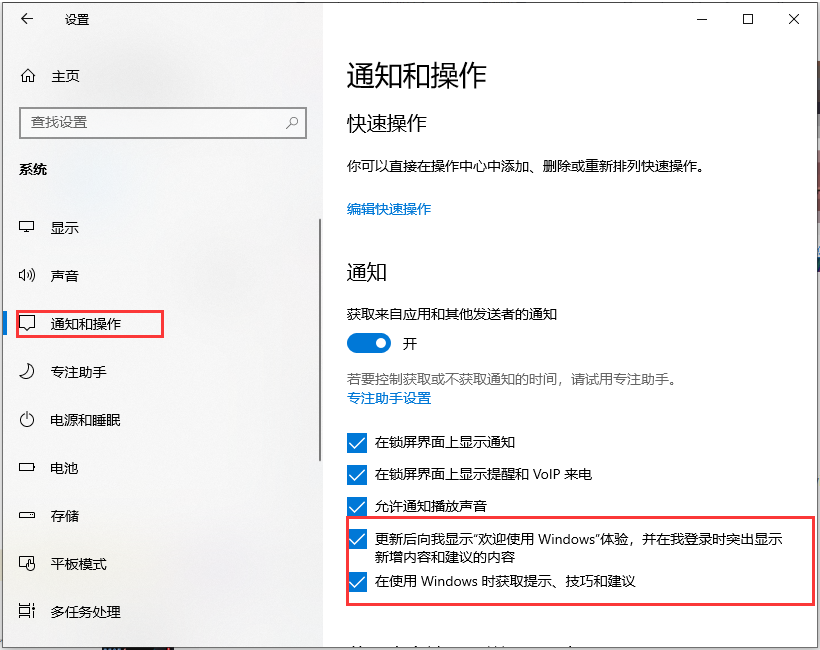
三:禁用计划任务自启动
1、在桌面上找到【此电脑】,右键选择【管理】;
2、进入【计算机管理窗口】右侧点击任务计划程序;
3、可以看到中间有一些定时启动的任务。找到广告弹窗(请事先确认是否为广告弹窗)的计划,然后点右键禁用。
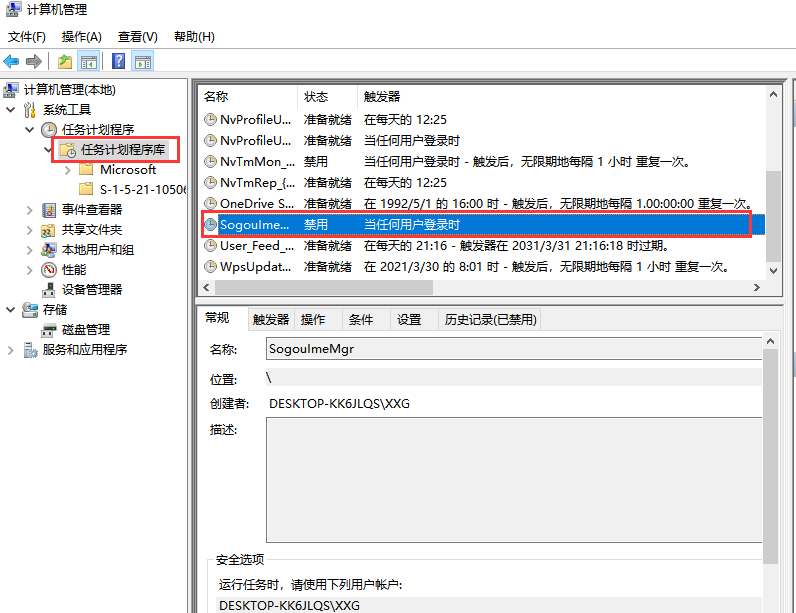
四:关闭开机启动项
一些弹框是随着开机页面一起出现的应用类弹窗,针对这种类型的弹框可以通过关闭不必要的开机启动项来解决。操作方法如下:
1、在状态栏上右键打开【任务管理器】;
2、最上方点击启动;
3、选择相应的程序右击选【禁用】即可。
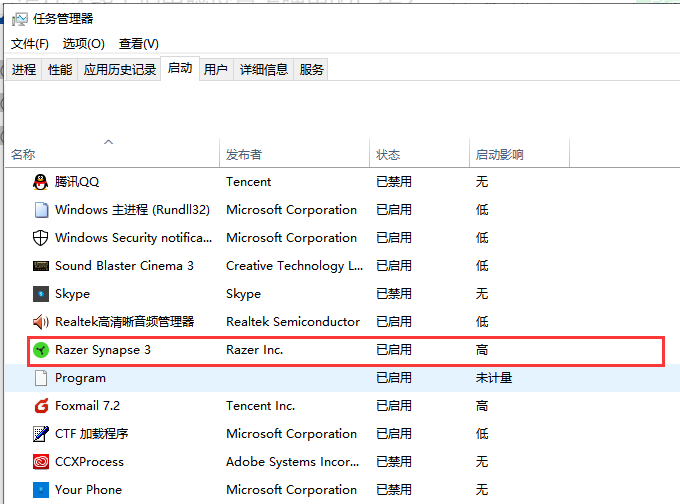
以上内容就是和大家讲述的win10电脑关闭各种广告弹窗的方法了,大家如果电脑上有需要关闭的广告的话就可以试试上面的方法。
Copyright ©2018-2023 www.958358.com 粤ICP备19111771号-7 增值电信业务经营许可证 粤B2-20231006